Internet Explorer (IE) を快適にする設定をいくつか
 パソコンのメイン機能と言いますかメインの目的がネットという人が殆どですから、Internet Explorer(インターネットエクスプローラー…通称IE)を快適にすることは、そのままパソコン全体の快適さの向上になると言っていいと思います。
パソコンのメイン機能と言いますかメインの目的がネットという人が殆どですから、Internet Explorer(インターネットエクスプローラー…通称IE)を快適にすることは、そのままパソコン全体の快適さの向上になると言っていいと思います。
ですからIEを最適化することは非常に重要です。色々な設定項目があるので、試してみて下さい。ここでは手始めに3つ紹介しておきます。
IEの快適設定色々
セキュリティの警告ダイアログを表示させない
ネットをやっていると、以下の「セキュリティで保護されたWebページコンテンツのみを表示しますか?」というメッセージのダイアログに頻繁に遭遇すると思います。中には閉じても閉じても現れてしまう場合があるので、非常に厄介です。
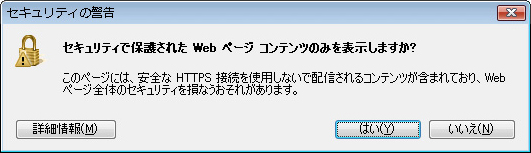
これを表示させたくない場合は、「ツール」から「インターネットオプション」をクリックします。
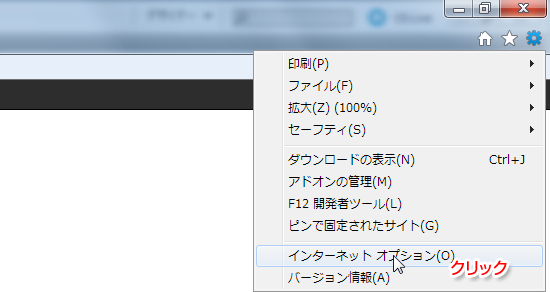
「インターネットオプション」ダイアログの「セキュリティ」タブから「このゾーンのセキュリティのレベル」の「レベルのカスタマイズ」ボタンをクリックします。
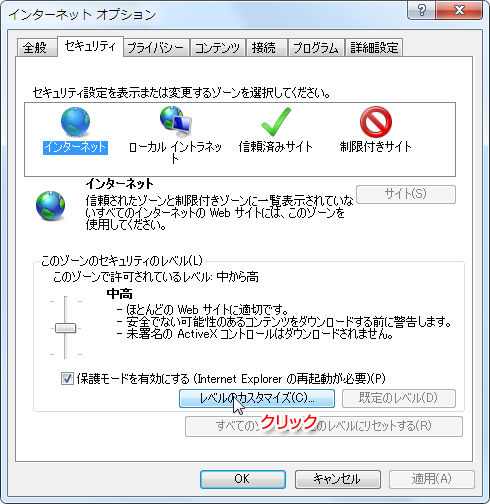
「セキュリティ設定 - インターネットゾーン」ダイアログの設定画面をずーっと下に下り、「混在したコンテンツを表示する」を「有効にする」に切り替えて「OK」ボタンを押します。

これで設定は完了です。1度IEを再起動させてみて、確認してみてください。
インターネット一時ファイル(Temporary Internet Files)を別ドライブに移動する
インターネットしている時に表示される画像などは、表示速度向上などのために、一時フォルダ「Temporary Internet Files」に保存されています。Windowsの初期状態ではCドライブに設定されていますから、これを別のドライブに移動させることでCドライブの負担を減らします。
まずは、予め移動先のフォルダを好きな場所に好きな名前で作成しておきます。今回はEドライブに分かり易く「Temporary Internet Files」という名前で作成しました。
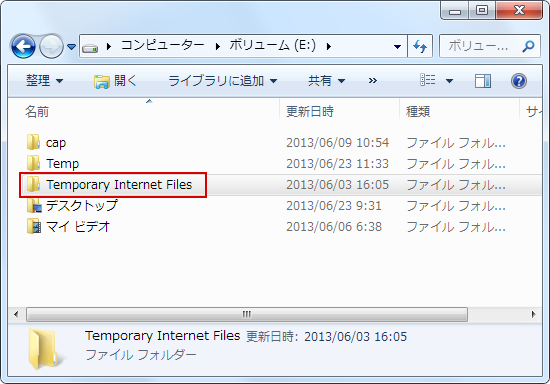
次にIEの「ツール」から「インターネットオプション」をクリックし、「全般」タブの閲覧の履歴から「設定」ボタンをクリックします。
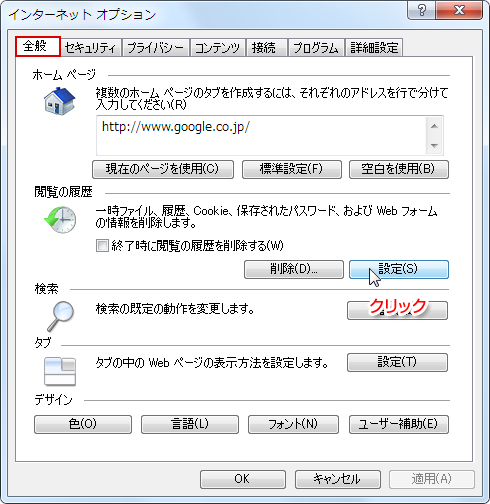
「インターネット一時ファイルと履歴の設定」ダイアログから「フォルダーの移動」をクリックします。
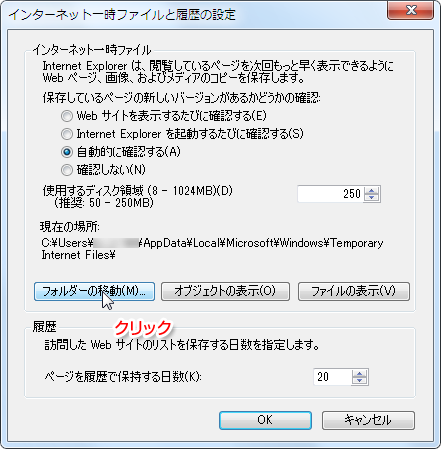
ここで、最初に作成したフォルダーを指定します。
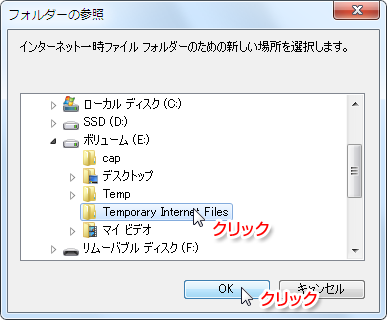
現在の場所が指定したフォルダになっていればOKです。
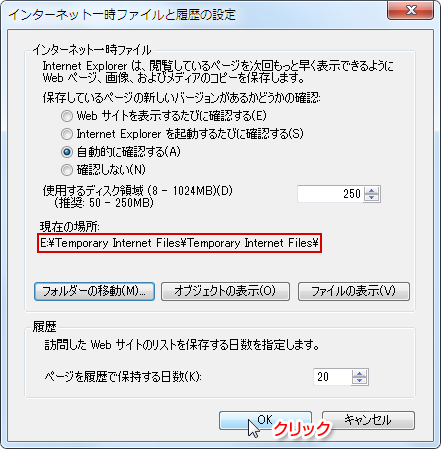
ログオフを促されますので、そのままOKを押してログオグします。
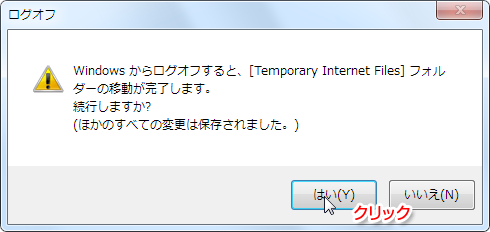
以上で完了です。
余計なアドオンを無効にする
アドオンというのは、簡単に言ってしまうと追加機能です。初期状態でIEが出来ることプラスアルファで、色々な事ができるようにするのがアドオンというプログラムです。Firefoxを通常のブラウザにしている人は馴染みがあるでしょう。
もっと分かり易く言えば、スアホのアプリみたいなものです。例えばLINEとかも、言ってしまえばアドオンですね。通常のパソコンにおけるネット環境で有名なアドオンと言えば、Flash Player、PDFファイルを表示させる Adobe Reader、検索機能を追加できる Googleツールバー、Yahooツールバーがあります。
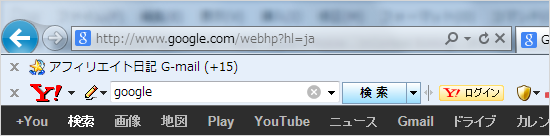
アドオンは便利ですが、必要ないアドオンまでインストールして知らず知らずの内に機能を有効にしている人は結構居ます。この場合、余分にメモリを使用してしまい、IEの起動や動作が遅くなる場合があります。 不要なアドオンは無効にしましょう。
まずは、IEの「ツール」から「アドオンの管理」をクリックします。
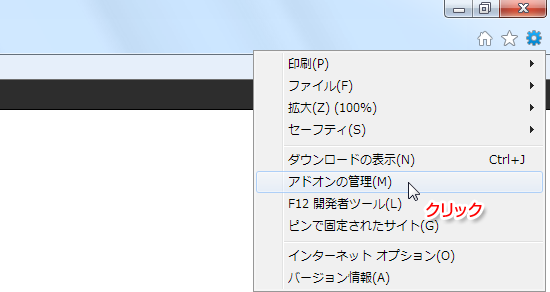
すると、今現在インストールされているアドオンの一覧と有効になっているかどうか?の状態が見られる「アドオンの管理」画面が表示されますので、この一覧から、必要のないアドオンを無効にします。例えば、Yahooツールバーが必要ないと感じたら、選択して「無効にする」を押します。
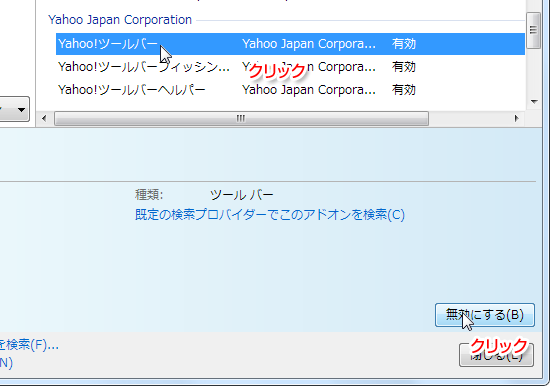
説明を確認してさらに「無効にする」をクリックします。
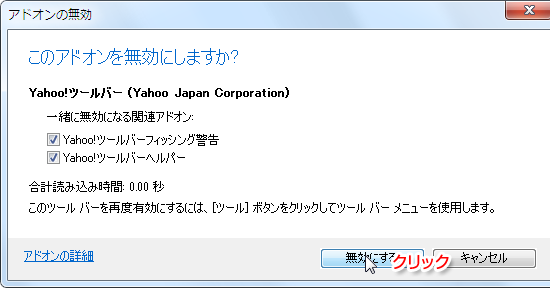
こんな感じで、自分が要らないアドオンを無効にして下さい。IE初心者の場合、最初は知らないままにアドオン追加のリクエストを受け入れてインストールしている場合があるので、一度整理してみる事をおすすめします。


